25.5. 处理检测到的问题
可以使用命令行工具、abr t-
cli 或图形工具 保存的问题数据。gnome-abrt 查看、报告和删除 abrt d
请注意,ABRT 通过将新问题与本地保存的所有问题进行比较来识别重复的问题。对于重复崩溃,ABRT 要求您仅对它执行一次操作。但是,如果您删除了该问题的崩溃转储,下一次发生这个问题时,ABRT 会将其视为新崩溃: ABRT 将提醒您,提示您填写描述并报告它。为避免 ABRT 向您发送重复问题通知,请不要删除其问题数据。
25.5.1. 使用命令行工具
在命令行中,如果用户安装了 abrt-console-notification 软件包,则用户会在登录时收到新崩溃通知。控制台通知类似于以下内容:
ABRT has detected 1 problem(s). For more info run: abrt-cli list --since 1398783164
要查看检测到的问题,请输入 abrt-cli list 命令:
~]$ abrt-cli list
id 6734c6f1a1ed169500a7bfc8bd62aabaf039f9aa
Directory: /var/tmp/abrt/ccpp-2014-04-21-09:47:51-3430
count: 1
executable: /usr/bin/sleep
package: coreutils-8.22-11.el7
time: Mon 21 Apr 2014 09:47:51 AM EDT
uid: 1000
Run 'abrt-cli report /var/tmp/abrt/ccpp-2014-04-21-09:47:51-3430' for creating a case in Red Hat Customer Portal
abrt-cli list 命令输出中列出的每个崩溃都有一个唯一标识符和一个目录,可用于使用 abrt-cli 进行进一步操作。
要查看只有一个问题的信息,请使用 abrt-cli info 命令:
abrt-cli info -d directory_or_id
若要增加使用 list 和 info 子命令时显示的信息量,可将 -d (--tailed)选项传递给它们,该选项可显示所列出问题的所有存储信息,包括相关的后端 文件(如果已生成)。
要分析和报告某个问题,请使用 abrt-cli report 命令:
abrt-cli report directory_or_id
在调用上述命令时,系统会要求您提供与红帽客户支持相关的凭证,以便提交问题单。接下来,abrt-cli 会打开包含报告内容的文本编辑器。您可以查看报告的内容,并填写有关如何重现崩溃和其他注释的说明。您还应检查回溯追踪,因为后端可能会发送到公共服务器并由任何人查看,具体取决于问题报告器事件设置。
您可以选择使用哪个文本编辑器来检查报告。abrt-cli 使用 ABRT_EDITOR 环境变量中定义的编辑器。如果未定义 变量,它将检查 VISUAL 和 EDITOR 变量。如果未设置这些变量,则使用 vi 编辑器。您可以在您的 .bashrc 配置文件中设置首选编辑器。例如,如果您首选 GNU Emacs,请在文件中添加以下行:
exportVISUAL=emacs
使用完报告后,保存您的更改并关闭编辑器。如果您已将问题报告至红帽客户支持数据库,则会在数据库中提交问题。从现在开始,您将获得有关问题的信息 - 报告过程中提供的电子邮件将为您解决问题。您还可以使用在创建问题问题单或红帽支持收到的电子邮件时为您提供的 URL 来监控问题案例。
如果您确定您不想报告某个特定问题,您可以将其删除。要删除某个问题,以便 ABRT 不保留有关它的信息,使用以下命令:
abrt-cli rm directory_or_id
要显示特定 abrt-cli 命令的帮助信息,请使用 --help 选项:
abrt-cli command --help25.5.2. 使用 GUI
ABRT 守护进程会在创建问题报告时广播 D-Bus 消息。如果 ABRT 小程序在图形桌面环境中运行,它将捕获此消息并在桌面上显示通知对话框。您可以使用此对话框打开 ABRT GUI,方法是单击 按钮。您还可以选择
或者,您可以从命令行运行 ABRT GUI,如下所示:
~]$ gnome-abrt &ABRT GUI 窗口显示检测到的问题列表。每个问题条目都由失败应用程序的名称、应用程序崩溃的原因以及上次发生问题的日期组成。
图 25.3. ABRT GUI
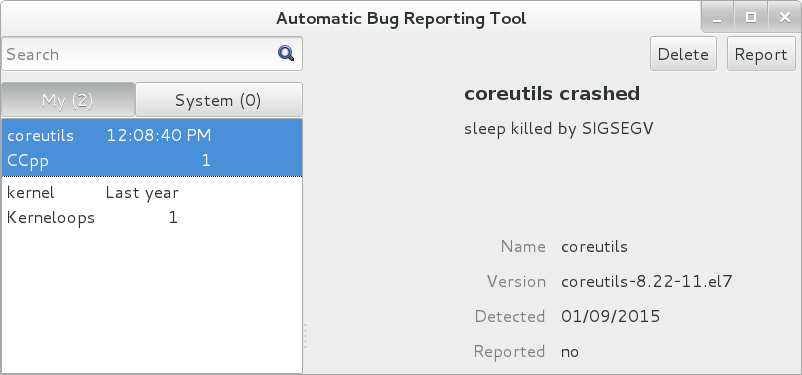
。然后,您可以按照说明继续进行描述问题、确定问题分析方式以及报告位置的过程。要丢弃问题,请单击 按钮。